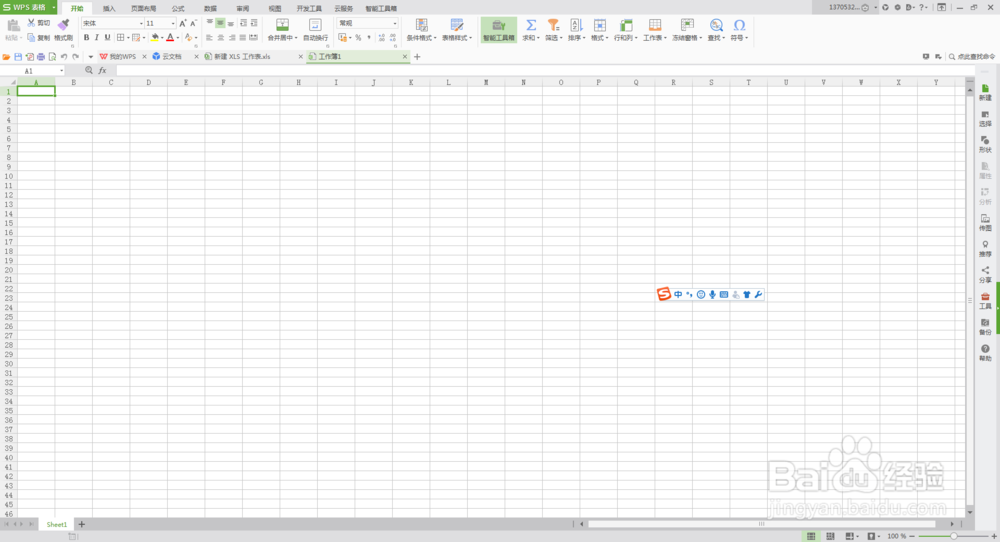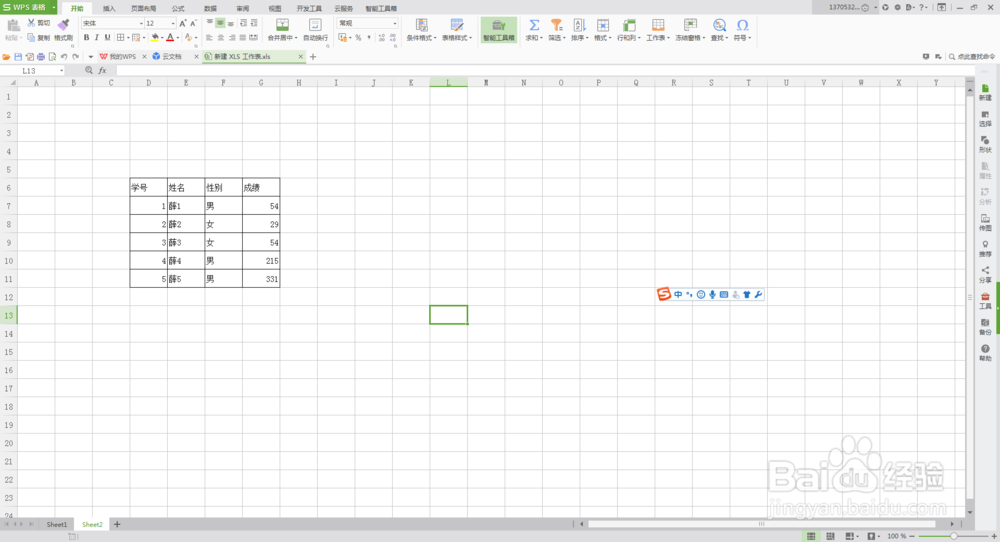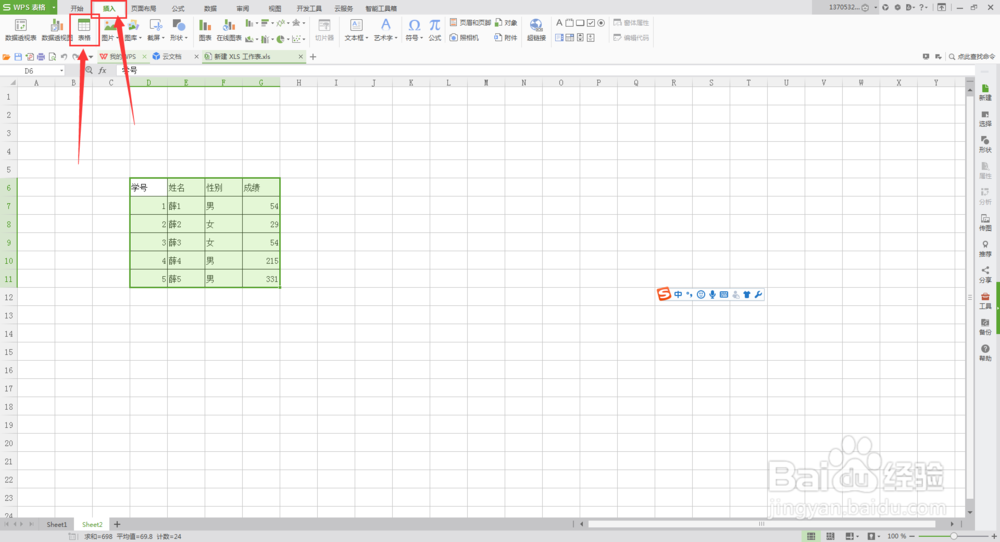Excel快速美化表格,内容多的表格快速美化!
1、双击打开电脑中安装Excel软件,进入主页面,如下图。
2、打开一个有内容的表格,或者自己在表格中输入一些内容,如下图。
3、我们想让这个表格内容更加美观好看一点,怎么做呢?选中这些表格的内容,如下图。
4、选择【插入】选项卡下面的【表格】选项,如下图。
5、弹出【创建表】对话框,这里的数据来源不用动,把包含标题前面的方框打上对号,如下图。
6、单击【确定】按钮,表格美化完毕。这种情况方便我们更加快速的预览表格。
7、如果我们的表格内容比较多的话,还是建议凸鹣沮北把【筛选按钮】前面的方框打上对号,这样方便我们更好的查找统计数据。
声明:本网站引用、摘录或转载内容仅供网站访问者交流或参考,不代表本站立场,如存在版权或非法内容,请联系站长删除,联系邮箱:site.kefu@qq.com。
阅读量:50
阅读量:21
阅读量:68
阅读量:96
阅读量:56